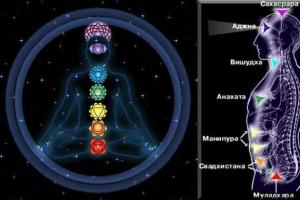오류 수정 방법 "Google Play 서비스가 중지되었습니다. Samsung에서 Google Play 서비스 애플리케이션이 중지되었습니다. 어떻게 해야 합니까? 구글 플레이 앱이 멈췄다
Samsung Galaxy S3, S4, S5 및 S6 스마트폰에 소프트웨어 업데이트를 설치한 후 많은 사용자에게 "연락처 애플리케이션이 중지되었습니다."라는 메시지가 표시되기 시작했습니다. 이 오류는 전화번호부에 새 연락처를 추가할 때 나타나며 다른 상황에서는 전혀 나타나지 않습니다. 결과적으로 일부 사용자는 문제를 즉시 인식하지 못할 수 있습니다. 여전히 비슷한 문제가 발생하면 어떻게 해야 하는지 이 자료에서 알려드리겠습니다.
오류는 어디에서 발생합니까?
이러한 오류가 나타나는 정확한 이유는 알려져 있지 않지만 많은 사용자가 설치 직후에 나타나기 시작했음을 알았습니다. 새로운 버전 소프트웨어기계적 인조 인간. 버전을 이전 버전으로 롤백하는 것은 번거롭고 모든 사람이 이에 대해 결정하는 것은 아니기 때문에 다른 효과적인 솔루션을 찾으려고 노력했습니다. "연락처 응용 프로그램이 중지되었습니다" 오류를 수정하는 방법에는 두 가지가 있습니다. 하나씩 시도하여 어떤 방법이 적합한지 알아보세요.
오류를 수정하는 방법?
가장 먼저 권장하는 가장 쉬운 방법은 연락처 앱의 캐시를 지우고 임시 데이터를 삭제하는 것입니다. 이는 연락처를 원래 상태로 되돌리고 대량의 임시 파일 및 데이터가 축적되어 발생할 수 있는 다양한 오류를 제거하기 위해 필요합니다. 전화번호부 항목 자체는 영향을 받지 않습니다.
- 설정을 열고 애플리케이션 범주를 선택합니다.
- 연락처 앱을 찾아 해당 속성 페이지를 엽니다.
- 캐시 지우기 및 데이터 지우기 버튼을 번갈아 누릅니다.
- 기기를 재부팅하고 새 연락처를 다시 저장해 보세요.
정보 저장 중 오류가 다시 표시되면 다음 단계로 진행하십시오.
연락처는 기기 메모리에 별도의 파일로 저장되기 때문에 스마트폰 메모리에 파일을 저장하는 과정에서 오류가 발생할 수 있습니다. 일부 오류는 스마트폰 설정에서 잘못 설정된 날짜 또는 날짜 형식의 충돌과 관련이 있을 수 있습니다.
- 스마트폰에서 설정을 열고 더보기를 선택합니다.
- 날짜 및 시간 찾기.
- 기본 형식에 따라 다른 형식(12시간 또는 24시간)으로 변경합니다.
- 기기를 재부팅하고 새 연락처를 다시 저장해 보세요. 일반적으로 이러한 절차 후에 연락처 응용 프로그램 오류는 더 이상 귀찮게하지 않습니다.
아마도 Android 사용자들 사이에서 가장 흔한 실수는 Google 앱의 충돌일 것입니다. 오늘 우리는 그들 중 하나에 대해 이야기 할 것입니다 : "Play Market 애플리케이션이 중지되었습니다." 이 알림은 애플리케이션을 다운로드하거나 업데이트하려고 할 때 지속적으로 나타납니다. 이 오류에 대해 먼저 수행할 작업과 유용한 옵션을 배웁니다.
이 오류는 무엇입니까?
App Store의 실패는 여러 가지 이유로 나타날 수 있습니다. 전화기의 오래된 버전의 소프트웨어, 막힌 데이터 캐시, 전화기의 연결된 계정과의 동기화 오류. 드문 경우지만 일부 시스템 옵션을 차단할 수있는 타사 프로그램 및 바이러스까지 책임이 있습니다.
Android 오류 - Play 마켓 애플리케이션이 중지됨
삼성 기기의 오류를 수정하는 방법
이 문제는 자체 독점 버전의 Android OS가 있는 삼성 스마트폰 및 태블릿(Galaxy Tab, Grand Prime 등)에서 매우 일반적입니다. 다음으로 나머지 Android 기기에 적합한 우선 순위 지침 목록을 설명합니다. 나는 표준에 대해 쓰지 않을 것입니다-장치를 다시 시작하고, 조금 기다리거나, 지원에 쓰기 등.
업데이트 확인
시스템 업데이트는 확실히 Android 안정성의 중요한 부분입니다. 여기에는 많은 기능에 대한 수정 및 개선 사항이 포함되어 있습니다. 장치에서 관련성을 확인하십시오.
모든 Google 서비스 재설정
두 번째 단계는 모든 임시 데이터를 재설정하고 지우는 것입니다. "서비스 구글 플레이» 그리고 플레이 마켓. 이것은 표준 방식으로 수행됩니다.

장치를 포괄적으로 청소하는 것을 잊지 마십시오. 예를 들어 삼성에는 Smart Manager 시스템 클리너가 있습니다. 이를 통해 배터리 소모를 최적화하고 메모리, RAM을 확보하고 보안 설정을 확인할 수 있습니다. Master Cleaner와 같은 타사 유틸리티를 사용할 수도 있습니다.
계정 동기화
모든 청소가 끝나면 Google 계정 동기화에 실패했는지 확인하고 계정 자체를 다시 연결해야 합니다. 길을 걷다 "설정" - "계정" - Google. 활성 계정을 클릭하면 동기화 메뉴로 이동합니다. 상단에는 세 개의 점(메뉴)이 있고 계정 삭제 항목이 있습니다. 기록. 모든 데이터를 지우고 재부팅 후 스마트폰에서 계정을 다시 활성화합니다. 이러한 재연결은 클라우드 데이터와 완전히 동기화하는 데 도움이 됩니다. 매장을 이용해보세요.

아날로그 사용
문제가 해결되지 않고 "Play Store 애플리케이션이 중지되었습니다" 오류가 계속 표시되는 경우 마지막 옵션은 "설정 재설정"으로 기기의 모든 항목이 지워집니다. 극단적인 경우는 새 펌웨어입니다. 지금 할 시간이 없다면 유사한 상점을 안전하게 사용할 수 있습니다.
기사 내용
삼성은 최근 스마트폰 전문 기업으로 고객에게 이상적인 장치를 제공하는 것 같습니다! 안 돼! 이 기사를 읽고 있다면 괜찮지 않습니다. 종종이 브랜드의 사용자는 인터페이스가 약간 지연되기 시작하여 "TouchWiz Screen 응용 프로그램이 중지되었습니다."라는 형식의 오류가 나타나는 문제에 직면합니다. 이 경우 어떻게 해야 합니까? 휴대전화를 플래시하시겠습니까? 작업장에 가져가시겠습니까? 여전히 유효한 경우 보증을 받습니까?
문제는 독립적으로 해결할 수 있으며 사용자 자신의 부적절한 조작으로 인해 발생한 것은 사실이 아닙니다. 아마도 이것은 Samsung에 설치된 셸 자체의 버그입니다. 이 기사에서는 이 문제를 해결하는 몇 가지 방법에 대해 설명합니다.
단순히 전화를 끄면 오류가 재설정됩니다.
간단한 방법부터 복잡한 방법으로 진행할 예정이니 순서대로 진행하시는 것을 추천드립니다. 처음으로 오류가 발생한 경우 배터리를 제거하여 오류를 제거할 수 있습니다.
우리가 하는 일은 다음과 같습니다.
- 장치를 끄지 않고 배터리를 제거하십시오.
- 다음으로 전원 버튼(전원)을 약 30초 동안 누릅니다.
- 배터리를 다시 넣고 뚜껑을 닫은 다음 스마트폰을 켜 봅니다.
왜 이런 일이 일어나고 있습니까? 이 방법을 사용하면 커패시터가 완전히 방전될 때까지 커패시터를 완전히 고갈시킵니다. 그 후 전화기의 메모리는 아무런 문제나 간섭 없이 이미 재부팅되고 있습니다.
이 절차가 끝나면 Samsung을 안전 모드로 켜야 합니다(이 절차는 일시적임). 방법을 모르십니까?
Samsung 장치의 경우 작업은 다음과 같습니다.
- 버튼을 누르십시오 전원우리 장치가 켜지기 시작합니다.
- 그런 다음 메뉴 키를 길게 눌러 장치가 안전 모드로 부팅될 때까지 기다립니다.
작동하지 않았다? 그런 다음 다른 방법을 시도합니다.
- 동시에 세 개의 키(홈, 전원 및 메뉴)를 누르고 적절한 모드에서 장치가 켜질 때까지 기다립니다. 이 경우 운영 체제는 타사 프로그램을 로드하지 않습니다. 불필요하고 문제가 있는 애플리케이션을 쉽게 제거할 수 있습니다.
설명된 단계를 수행한 후에도 문제가 계속 발생하고 "TouchWiz Screen 응용 프로그램이 중지되었습니다."라는 텍스트와 함께 알림이 표시되면 다음 단계로 진행하십시오.
비활성화된 앱 활성화
장치의 올바른 작동에 필요한 표준 프로그램 및 시스템이 스마트폰에서 비활성화되었을 수 있습니다. 이를 위해 다음 작업을 수행합니다.
- Samsung의 "설정"으로 이동하여 탭으로 이동하십시오. "응용 프로그램 관리자";
- 화면 상단에서 "비활성화"시스템이 비활성화 된 프로그램 목록을 표시하도록 클릭하십시오.
- 이제 각각을 차례로 복원하고 오류가 계속 나타나는지 확인합니다.
시간을 절약하려면 한 번에 모두 복원하는 것이 좋습니다. 대부분의 경우 다음 단계를 수행하면 문제가 사라집니다. 그래도 성공하지 못했다면 다음 단계로 넘어갑니다.
캐시 및 데이터 지우기
- 장치의 "설정"으로 이동하여 탭을 선택하십시오. "응용 프로그램 관리자";
- "모두"에서 매개변수를 선택하고 "연락처" 항목을 찾으십시오.
- 이 탭으로 이동하여 캐시를 지우십시오.
- 그런 다음 이전 메뉴로 돌아가서 전화 설정을 선택하십시오.
- 버튼을 누르십시오 "캐시 및 데이터 지우기".
이 탭을 클릭하면 이전에 생성한 모든 설정이 삭제됩니다.
Touchwiz 캐시 지우기
일반적으로 화면에 있는 모든 위젯이 원인일 수 있습니다. 먼저 모두 제거하고 스마트폰을 다시 시작하십시오. 도움이 되지 않으면 "설정"을 클릭하고 응용 프로그램 설정으로 이동하십시오. 안에 일반 목록"세부 정보"를 찾아 "Touchwiz 화면"을 클릭합니다. 캐시를 지우고 전화기를 다시 시작하는 것만 남아 있습니다.
이 방법이 도움이 되지 않으면 모든 사용자 데이터가 전화기에서 완전히 삭제되도록 전체 공장 초기화를 수행해야 합니다. 또한 OS 버전에서 새 버전을 확인하는 것이 좋습니다.
삼성은 오랫동안 이 문제를 인지하고 있었고 대부분의 버전과 스킨에 대해 이미 문제를 완전히 해결하는 수정 사항이 출시되었습니다. 전화기의 모든 정보가 삭제되므로 전화기에 저장된 모든 연락처가 완전히 손실되므로 사본을 만드십시오. 경우에 따라 전체 전화 펌웨어가 필요할 수도 있습니다. 예를 들어 개발자가 Android 버전을 더 이상 지원하지 않는 경우입니다.
이 오류가 발생하고 동시에 다른 메뉴 항목으로 이동할 수 없거나 "뒤로" 버튼이 작동하지 않고 전화기가 정지된 것 같으면 아래로 스와이프하고 메뉴에서 "설정"을 선택하여 빠른 메뉴를 사용할 수 있습니다. 목록. 많은 경우에 이 방법이 저장되지만 사용자는 이를 매우 자주 잊어버립니다.
일반적으로 사용자의 상황에 대해 이야기하면 대부분의 경우 응용 프로그램 중지로 인해 문제가 발생하여 알림이 나타납니다. 때로는 책임을 져야 할 사람이 사용자 자신이 아닌 경우도 있습니다. 그는 비활성화하지 않았을 수도 있지만 시스템 속도를 높이기 위해 타사 서비스 또는 다양한 유틸리티에서 설치된 추가 프로그램, 예를 들어 동일한 Clean Master와 같은 청소 프로그램입니다.
특정 변경을 위해 휴대전화에서 여러 설정을 작업하거나 기기 설정 가능성을 탐색하는 동안 갑자기 Google Play 서비스 작동이 중지되었다는 메시지가 표시되는 상황을 본 적이 있습니까? Google Play 서비스 앱이 중지되었습니다.", 그 후에 그들은 더 이상 조작을 계속할 수 없습니까?
즉시 말해 봅시다. 그러한 오류 메시지를 받았다면 당황할 이유가 전혀 없습니다. 오늘 제공 할 방법 중 하나를 사용하여 상황을 수정하고 스마트 폰 설정으로 계속 침착하게 작업하면됩니다. 발생한 Google Play 서비스 오류는 귀하의 작업 및 기기와 관련이 없지만 설정 단계 중 하나에서 전송된 일부 데이터의 손실과 관련이 있습니다. 버그도 아니고 일부 데이터가 손실되거나 추적할 수 없는 기술적 속성 결함으로 인해 Google Play 서비스가 연결이 끊어져 작동이 중지되었습니다.
Google Play 서비스 오류가 발생할 수 있는 이유는 다양하며 그에 따라 논의할 것입니다. 다른 방법이 문제에 대한 해결책. 위에서 언급했듯이 Google 서비스 작업을 중지하는 이유는 데이터 전송 기술의 기능에 있기 때문에 절대적으로 정확하게 호출할 수 없습니다. 그러나 충돌은 일반적으로 Android 운영 체제의 설정을 일부 변경할 때 발생합니다. 제안한 단계를 순차적으로 따르십시오. 정확히 무엇이 잘못되었는지에 따라 다음 방법 중 하나로 오류를 수정할 수 있습니다.
방법 1: 캐시 지우기
중 하나 가능한 해결책 Google Play 서비스의 작업을 중지하는 문제는 캐시 지우기시스템 응용 프로그램 Google Play 서비스. 이렇게 하려면 설정으로 이동하여 "응용 프로그램" 섹션을 선택하십시오. 이제 응용 프로그램 관리자를 선택하고 "모두" 탭을 클릭해야 합니다. 다음으로 Google Play 서비스를 찾아 한 번 클릭하면 이 애플리케이션의 설정이 표시됩니다. "캐시 지우기" 옵션을 선택하고 클릭합니다. 이 앱에서 캐시를 성공적으로 지운 후에는 향후 Google Play 서비스 오류를 방지하기 위해 스마트폰을 다시 시작해야 합니다.
방법 2: 앱 설정 재설정
애플리케이션 설정을 재설정하려면 이전 방법과 동일한 방법으로 애플리케이션 관리자를 사용하여 Google Play 서비스 설정으로 이동한 다음 "전체" 탭을 클릭해야 합니다. 이제 화면 오른쪽 상단에서 "더보기" 표시를 찾아 클릭합니다. 다음으로 " 옵션 중에서 제공하는 메뉴가 나타납니다. 앱 환경 설정 재설정". 이 줄을 클릭하십시오. 변경 사항을 적용하려면 휴대 전화를 다시 시작하면 "Google Play 서비스가 중지되었습니다"라는 메시지가 영원히 사라집니다.방법 3: Google 계정을 다시 추가
여전히 같은 문제가 계속 발생하면 설정으로 이동하여 "계정" 섹션을 찾으십시오. 그것을 클릭하면 장치에서 만든 계정 목록이 나타납니다. 귀하의 Google 계정도 목록에 있습니다. Google을 클릭한 다음 열리는 페이지에서 이메일 주소를 클릭합니다. 이메일 주소를 클릭하면 기기에서 Google 계정이 작동하는 방식에 대한 정보가 포함된 페이지로 이동합니다. 장치의 오른쪽 상단 모서리에서 점 3개 기호를 찾아 클릭하고 "줄이 열리는 목록을 아래로 스크롤합니다. 계정 삭제". Google 계정을 삭제하려면 클릭하십시오.이 작업이 완료되면 기기에 Google 계정을 다시 추가해야 합니다. 이렇게 하려면 설정 섹션으로 이동한 다음 "계정" 섹션으로 이동합니다. 거기에 "를 클릭 계정을 추가"를 선택하고 Google 계정을 선택합니다. 다음으로 Gmail(이메일 주소)을 입력하고 지침에 따라 장치에 Gmail 계정 추가를 완료해야 합니다. Google Play 서비스 오류입니다.
자신만의 문제 해결 방법이 있습니까? 의견에 그들에 대해 알려주십시오. "Google Play 서비스 애플리케이션에 오류가 발생했습니다"라는 문제에 대한 귀하의 솔루션이 고마운 사용자들에게 높이 평가될 것이라고 확신합니다.
많은 사용자가 Google Play 서비스 앱과 충돌을 경험하고 있습니다. 이 경우 화면에 "Google Play 서비스 애플리케이션이 중지되었습니다." 또는 "Google Play 서비스 애플리케이션이 충돌했습니다."라는 메시지가 나타납니다.
"Google Play 서비스"는 Play Market의 애플리케이션 업데이트에서 기기의 모든 Google 서비스 동기화에 이르기까지 많은 기능을 가진 시스템 애플리케이션입니다. 즉, Google Play 서비스 없이는 기기의 정상적인 작동이 불가능합니다.Google Play 서비스 앱이 다음으로 업데이트되지 않은 경우 최신 버전또는 작업이 실패하면 Play 마켓에서 애플리케이션을 업데이트할 수 없습니다.
그 중요성에도 불구하고 종종 "Google Play 서비스" 운영에서 다양한 이유로 오류가 발생합니다. 아래 방법을 사용하여 제거할 수 있습니다.
Google Play 서비스 앱이 중지되었습니다. 어떻게 고치는 지?
아래 비디오는 설명된 방법의 구현을 보여줍니다.
방법 1: 올바른 날짜와 시간을 설정합니다.
날짜와 시간을 잘못 설정하면 "Google Play 서비스"가 오작동할 수 있습니다. 현재 시간을 설정하려면:
1) 로 이동 "설정"섹션으로 ;
2) 장애를 입히다기능 "자동 감지 시간"(라고도 할 수 있습니다. "네트워크 시간대");
3) 설치하다옳은 날짜그리고 시간선택하고 시간대;

4) 시간 설정 후 장치를 다시 시작하십시오.
방법 2: 다음에 대한 권한 활성화 "구글 플레이 서비스".
권한은 기기에서 특정 기능을 수행하기 위해 애플리케이션에 권한을 부여합니다. 응용 프로그램이 필요한 권한을 받지 못한 경우 오류가 발생할 수 있습니다. "Google Play 서비스"에 대한 권한을 활성화하려면 다음이 필요합니다.
1) 로 이동 "설정"그리고 누르기 "응용 프로그램 관리자";
2) 응용 프로그램 목록에서 선택해야 합니다. "구글 플레이 서비스"섹션으로 이동 "권한";
3) 오류를 없애기 위해서는 모든 권한이 필요합니다. 켜다.

방법 3: 캐시를 지우고 Google Play 서비스 업데이트를 제거합니다.
캐시의 정보로 인해 Google Play 서비스 애플리케이션 작동 시 오류가 발생할 수도 있습니다. 캐시를 지우고 업데이트를 제거하려면:
1) 로 이동 "설정", 이동 "응용 프로그램 관리자"탭을 선택합니다. "모두";
2) 목록에서 찾기 "구글 플레이 서비스"섹션으로 이동 "메모리"딸깍 하는 소리 "캐시 지우기";

3) 업데이트를 제거하려면 한 단계 뒤로 돌아가 버튼을 클릭합니다. "멈추다"작업을 확인한 다음 "옵션"선택하다 "업데이트 제거".

기기에 버튼이 있는 경우 "멈추다"및/또는 "업데이트 제거"활성화되지 않음 섹션으로 이동하여 기능을 비활성화하십시오. "기기 찾기"와 관련된 "구글 플레이 서비스". 이를 위해서는 다음이 필요합니다.
1) 로 이동 "설정";
2) 항목 선택 "잠금 화면 및 보호"또는 "안전";
3) 클릭 "기타 보안 옵션", 그런 다음 ;
4) 지금 필요한 스위치를 누르다기능 반대 "기기 찾기"그리고 조치를 확인합니다.

앱 업데이트 제거 후 "구글 플레이 서비스"시스템은 (알림 패널에서) 버전을 최신 버전으로 업데이트하라는 메시지를 표시하며, 이는 사용자가 해야 할 일입니다.
방법 4: Google 서비스 프레임워크 캐시 지우기 .
선택적으로 "Google 서비스 프레임워크" 애플리케이션의 캐시를 지울 수도 있습니다. 이를 위해:
1) 로 이동 "설정", 이동 "응용 프로그램 관리자"탭을 선택합니다. "모두";
2) 로 이동 "옵션"그리고 기능을 활성화 "시스템 앱 표시"(필요한 경우);
3) 목록에서 선택하십시오.
4) 섹션으로 이동 "메모리"그리고 누르기 "캐시 지우기".

또 다른 효과적인 방법오류를 제거하려면 브라우저를 통해 타사 사이트에서 Google Play 서비스 애플리케이션을 다운로드하여 설치하십시오. 브라우저를 열고 검색 표시줄에 적절한 검색어를 입력하기만 하면 됩니다. 신뢰할 수 있는 모든 사이트에서 앱을 다운로드할 수 있습니다. 이러한 목적을 위해 잘 알려진 사이트(예: Trashbox.ru 사이트)를 사용하십시오. 애플리케이션을 다운로드할 때 지원되는 Android 버전(기기에 설치된 버전과 일치해야 함) 및 애플리케이션에 바이러스가 없는지 주의하십시오.

방법 6: 장치를 공장 설정으로 재설정합니다.
이전 방법 중 어느 것도 작동하지 않으면 공장 초기화가 도움이 될 수 있습니다. 그러나 기억하십시오 초기화를 수행하면 기기의 모든 데이터가 삭제됩니다. 재설정을 수행하려면:
1) 로 이동 "설정"섹션으로 이동 "백업 및 재설정".
2) 단락에서 "초기화"(항목 이름은 다를 수 있음)을 누르고 작업을 확인합니다.

위의 방법을 따른 후에는 "Google Play 서비스가 중지되었습니다"라는 메시지가 표시되는 오류가 더 이상 발생하지 않습니다.
스마트폰 및 태블릿에서 애플리케이션, 특히 Google 서비스가 갑자기 중지되는 문제를 겪은 사용자로부터 종종 질문을 받습니다. Sony Xperia에서 "Google Play 서비스 애플리케이션이 중지되었습니다"라는 성가신 오류를 수정하는 방법을 알려드립니다. 그건 그렇고, 장치에서 다른 응용 프로그램을 중지하는 문제의 상당 부분도 비슷한 방식으로 해결됩니다.
일반적으로 화면에 나타나는 내용은 다음과 같습니다.

이러한 오류가 발생하면 이 애플리케이션 자체의 데이터를 삭제해야 합니다. 이렇게 하려면 기본 "설정" - "응용 프로그램" - "전체" 탭으로 이동하여 목록에서 "Google Play 서비스"를 찾아 누릅니다. 표시되는 메뉴에서 "업데이트 삭제" 및 "모든 데이터 삭제"를 선택해야 합니다("장소 관리" 하위 메뉴에 있을 수 있음).


갑자기 "모든 데이터 삭제" 버튼이 활성화되지 않으면 "끄기" 버튼을 눌러 "장치 관리자" 항목으로 이동하고(기본 설정의 "보안" 메뉴를 통해 가능) 선택을 취소해야 합니다. "안드로이드 원격 제어".
데이터를 지우기 위한 모든 조작이 끝나면 스마트폰을 다시 시작하십시오. 문제는 없어져야 합니다! 필요한 모든 업데이트는 Play Market을 통해 자동으로 설치되거나 수동으로 설치할 수 있습니다.
알아두는 것도 좋습니다.
아래에서 "Google 애플리케이션이 중지되었습니다"라는 팝업 메시지를 수정하는 방법에 대한 여러 가지 옵션과 지침을 제공합니다.
해결 방법 1: Google 앱 업데이트
"Google 앱이 중지됨" 오류의 가장 일반적이고 기본적인 원인 중 하나는 Google, Google Play, Google Play 서비스와 같은 오래된 버전의 애플리케이션입니다. Google Play 앱으로 이동하여 '업데이트' 섹션으로 이동하고 모든 애플리케이션의 버전을 업데이트해야 합니다. 일반적으로 업데이트는 대부분의 경우 오류를 해결합니다.

해결 방법 2: Android 기기 다시 시작
기기가 오작동하거나 운영 체제, 휴대폰이나 태블릿을 재부팅하면 이 오류를 포함하여 많은 오류를 해결할 수 있습니다. 따라서 이해할 수없고 잘못된 모든 Android 기기의 경우 규칙으로 만드십시오. 재부팅하십시오.

해결 방법 3: Google 앱 캐시 지우기
앱에서 캐시를 삭제하면 Google 앱이 중지되었다는 메시지를 제거하는 데에도 도움이 됩니다. 캐시를 재설정하려면 다음이 필요합니다.
- 설정 앱을 엽니다.
- 애플리케이션 섹션으로 이동합니다.
- 이름이 "Google"인 항목으로 이동하여 "캐시 지우기" 버튼을 클릭합니다.
Google Play 앱 및 Google Play 서비스에서 동일한 작업을 수행한 다음 기기를 재부팅합니다. 자세한 내용과 필요한 이유는 Your Android 웹 사이트에서 다른 간행물을 읽어보십시오.

해결 방법 4: 셀룰러 네트워크 또는 Wi-Fi 네트워크 작동 확인
또한 인터넷 연결 부족은 제외할 필요가 없는 진부한 옵션 때문일 수 있습니다! 장치의 네트워크를 확인하고 가능하면 다른 장치의 인터넷 연결을 확인하십시오.

해결 방법 5: 공장 설정 복원
최대 효과적인 방법"Google 앱이 중지됨"을 포함한 오류 문제 해결 - 기기를 공장 설정으로 초기화합니다. 롤백하기 전에 기사를 읽으십시오. 모든 것을 고려하고 필요한 데이터와 필요한 정보를 삭제하지 않습니다.
공장 설정으로 재설정:
- 설정 앱을 엽니다.
- "스토리지" 섹션으로 이동합니다.
- "백업 및 재설정"을 클릭하십시오.
애플리케이션: 다른 Android 펌웨어에서 주어진 기능다른 섹션에 있을 수 있습니다.
해결 방법 6: 잘못된 Android 깜박임
Android 기기를 사용자 정의한 경우 새로운 기능을 추구하는 과정에서 표준 애플리케이션의 작업을 방해할 수 있음을 이해해야 합니다. 오류는 다음과 같은 결과로 나타날 수 있습니다.
- 원본이 아닌 펌웨어 설치;
- 펌웨어 버전이 스마트폰 또는 태블릿과 일치하지 않습니다.
- 깜박이기 전에 미리 지우기를 수행하지 않았습니다. 이전 데이터를 삭제하지 않았습니다.
하나 이상의 오류를 수정하려면 간단한 공장 초기화 이후 Android를 플래시해야 합니다. 안드로이드 설정당신을 돕지 않을 것입니다.

솔루션 7: Android 인증
Google 앱이 중지되었다는 메시지가 표시될 때 가장 가능성이 높고 실행 가능한 7가지 솔루션을 설명했습니다. 모든 옵션을 하나씩 시도하십시오.